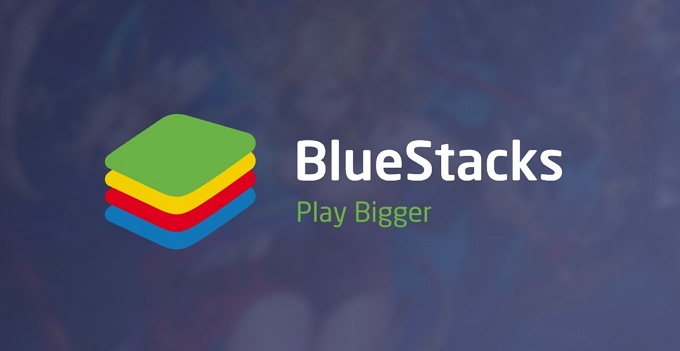Bluestacks? Apa itu Bluestacks? Bluestacks ialah software gratis yang bertipe mesin virtual (emulator) Android yang dijalankan di komputer ataupun laptop untuk menjalankan segala macam aplikasi Android. Dengan kata lain, bluestacks adalah Androidnya komputer pada komputer. Perusahaan yang membuat aplikasi ini juga bernamakan bluestacks yang didirikan oleh Rosen Sharma pada tahun 2011. Bluestacks bisa digunakan pada sistem operasi windows maupun Mac.
Bagi Anda yang baru saja mendengar istilah ini, pasti bertanya-tanya bagaimana cara menggunakan bluestacks tersebut. Jangan khawatir! Berikut akan dijelaskan bagaimana cara mengoperasikan android pada komputer dengan menggunakan blustacks. Yuk, simak penjelasan cara menggunakan bluestacks dibawah ini.
Cara Menggunakan Bluestacks
Berikut cara mengunduh aplikasi pada playstore melalui bluestacks.
1. Anda harus mempunyai bluestacks terlebih dahulu. Jika belum punya, silahkan download disini. Silahkan install aplikasi bluestacks pada komputer Anda. Jika Anda bingung, sebelumnya kami sudah menyediakan cara untuk menginstall bluestacks tersebut. silahkan baca pada link ini.
2. Kemudian, Anda akan disuruh masuk melalui akun google. Jika belum punya akun google, silahkan pilih Create account. Bagi yang sudah mempunyai akun google, silahkan login saja dengan memasukkan username dan password. Perhatikan gambar dibawah ini.
Masukkan email yang pernah didaftarkan melalui google.
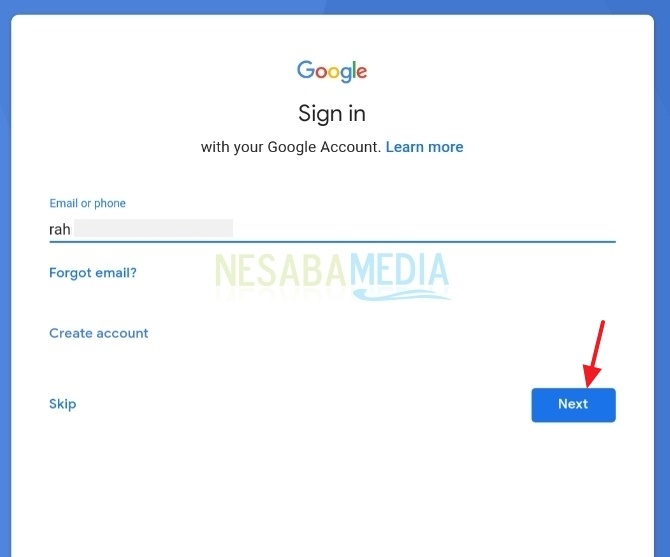
Kemudian, masukkan password email Anda. Klik Next.
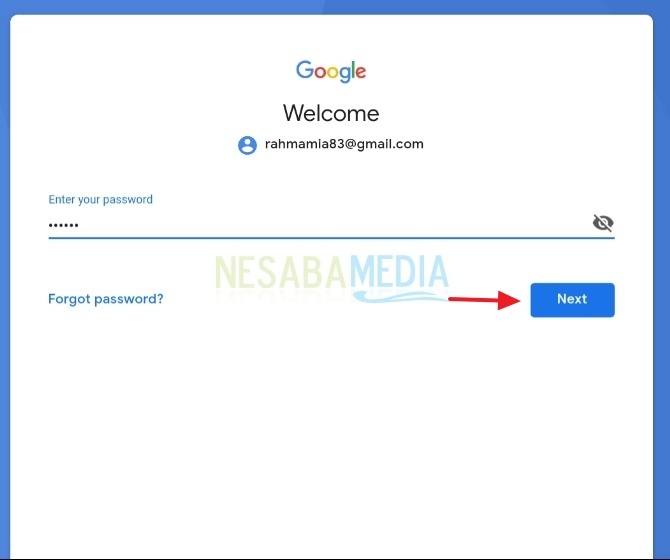
3. Setelahnya, Anda akan berada pada ruang lingkup playstore layaknya di android, Anda juga bisa men-download beberapa aplikasi yang diinginkan.
4. Selanjutnya, saya akan memberitahu cara download sebuah aplikasi pada bluestacks. Silahkan ketik pada mesin pencarian, aplikasi apa yang ingin Anda unduh. Nah, perhatikan gambar dibawah ini. Saya akan download aplikasi untuk belajar beragam bahasa, yaitu duolingo.
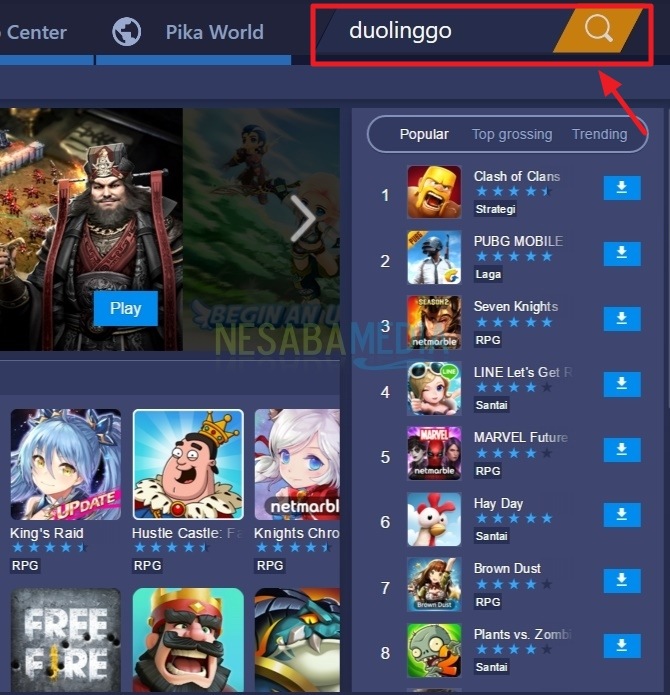
5. Kemudian, akan muncul tampilan seperti dibawah ini. Hasilnya akan sama seperti Anda menggunakan playstore pada Android. Lalu, pilih install.
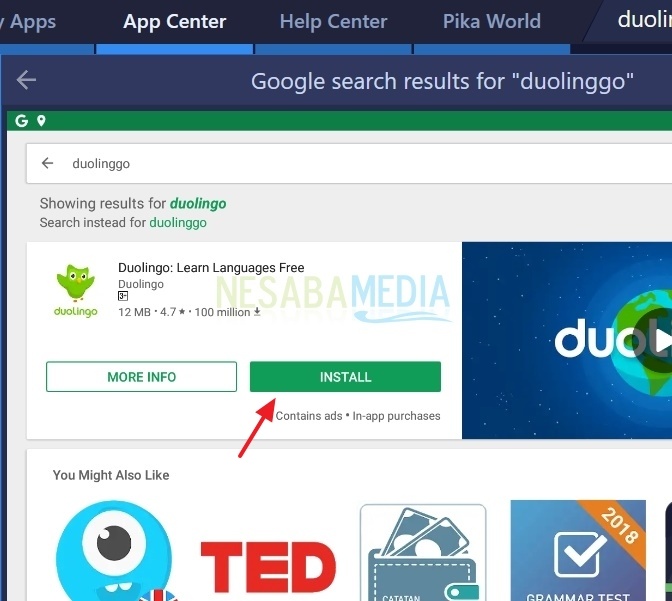
6. Pilih Open, jika Anda ingin membuka aplikasi tersebut melalui komputer.
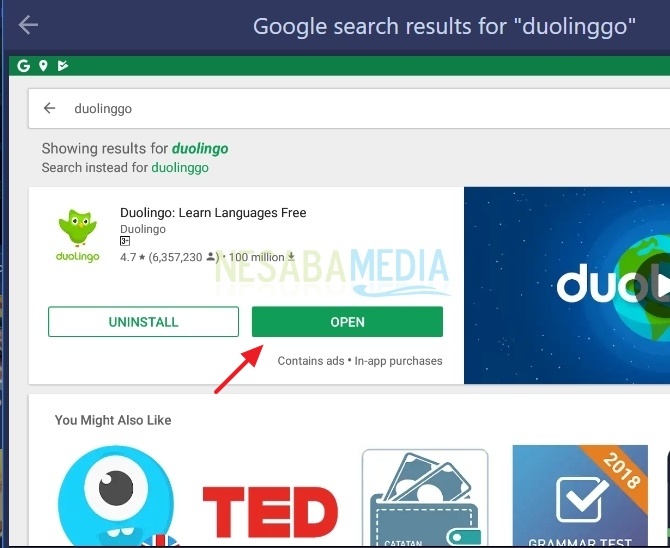
7. Nah, nanti aplikasi tersebut akan menyerupai tampilan android. Perhatikan gambar dibawah ini. Dan jika Anda klik menu home yang berada pada bawah kiri. Maka akan kembali ke menu tampilan awal.
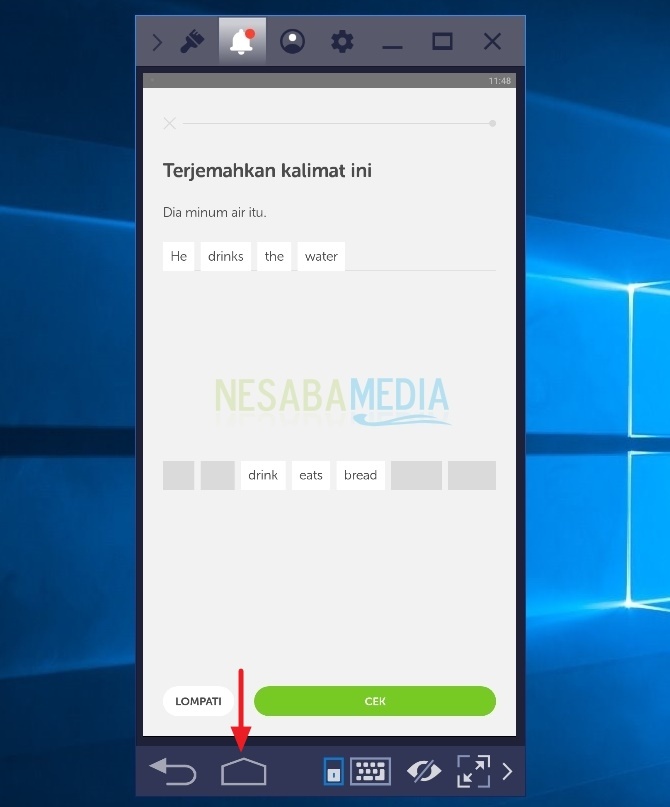
8. Aplikasi yang telah Anda unduh akan tersimpan di My Apps.
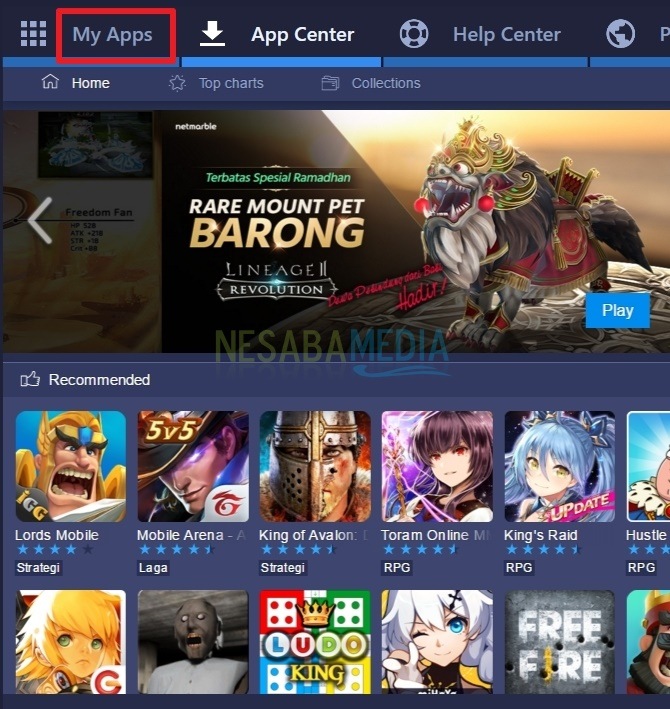
Mudah, bukan? Nah, sekarang Anda bisa menjalankan berbagai macam aplikasi android pada komputer Anda. Anda bisa mencari aplikasi pada search engine untuk aplikasi yang Anda inginkan. Gunakanlah ini seperti Anda mengunduh aplikasi pada playstore di Android. Semoga bermanfaat dan dapat digunakan dengan sebaik-baiknya. Terimakasih dan selamat mencoba tutorial diatas!
Editor: Muchammad Zakaria
Download berbagai jenis aplikasi terbaru, mulai dari aplikasi windows, android, driver dan sistem operasi secara gratis hanya di Nesabamedia.com: